¿Cómo habilitar los 144 Hz?

Acaba de comprar un monitor nuevo y elegante y sus bolsillos están vacíos. Esperaste ansiosamente su entrega, abriste la caja como un salvaje y te apresuraste a instalarla de inmediato. Cargando rápidamente su juego favorito emocionado por una nueva experiencia de alto FPS. Pero hay algo mal.
“Maldita sea”, gritas, “todo se ve exactamente igual”. ¿Suena familiar? En este caso, debes saber que la compatibilidad con 144 Hz (o superior) no está habilitada de forma predeterminada.
No te preocupes, hay una manera fácil de arreglar esto. El proceso diferirá según la configuración de su PC, por lo que optimizaremos su configuración para las tarjetas gráficas Nvidia y AMD.
Nvidia 144 Hz
Nvidia ha incluido la opción directamente en la configuración del controlador.
- Abre el menú del controlador de Nvidia.
- Cambiar resolución debajo de las opciones de
- Pantalla .
Vaya a la pestaña
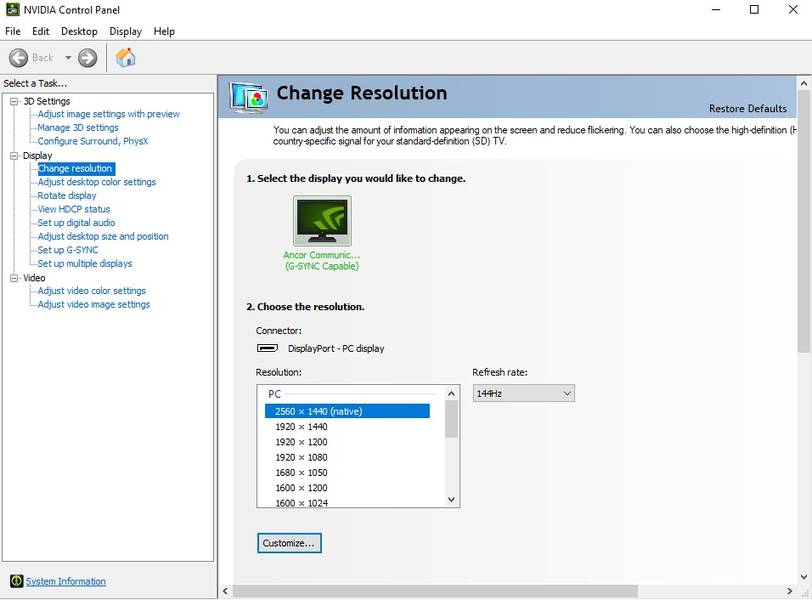
-
Junto a la ventana
- Resolución se encuentra el menú desplegable Frecuencia de actualización. (PD: si tiene más de un monitor, debe seleccionar el monitor correcto).
- y debería ver la opción de velocidad de fotogramas más alta allí.
Abra
AMD 144Hz
Si tiene una tarjeta gráfica AMD, debe seguir la guía a continuación.
- Haga clic derecho en su escritorio y seleccione Configuración de pantalla.
- Desplácese hacia abajo y haga clic en Propiedades del adaptador de pantalla .
- Una vez allí, seleccione Lista de todas las modificaciones (justo debajo de la ventana Información del adaptador).
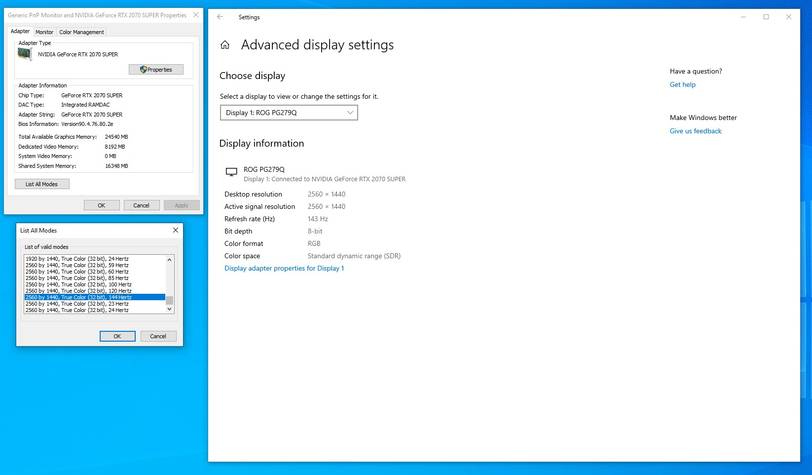
- Desplácese hacia abajo hasta que encuentre su modo de visualización preferido (quién sabe, tal vez su monitor admita velocidades de fotogramas superiores a 144 Hz) y selecciónelo.
- Al igual que con Nvidia, si tiene más de un dispositivo, debe elegir el monitor adecuado.
Elegir el cable adecuado para un monitor de 144 hercios
Vale la pena señalar que también necesitará el cable correcto. Así que asegúrese de tener una conexión DisplayPort 1.2 o HDMI 2.0 para disfrutar de la experiencia de velocidad de cuadro completa.
También noté que actualizar los controladores de Nvidia a veces restablece la configuración del monitor, por lo que es posible que desee verificar si ese es su caso también. A veces, lo mismo ocurre con los controladores de AMD.